バイリンガルが破損されるかを判断するため:
1.翻訳によって生じる問題ではないを確かめる:
- エディタビューより問題SDLXLIFFファイルを開く
- ファイル⇒高度な保存⇒別名(原文のみ)で保存 を選ぶ
- オリジナルのソースファイルと違う名前を入れて、保存をクリック
もし上記がうまくできる場合、バイリンガルファイル自身は破損されていない。翻訳によって生じた問題の可能性が高い。
2.原文のソースファイルの問題ではないを確かめる:
- ソースファイルのコピーを作成する
- ファイル⇒一つの文書の翻訳 を開く
- ステップ1で作成されたコピーを開く
- ファイル⇒別名(訳文のみ)で保存 を開く
もし訳文生成がうまくできない場合、Resolution部分のステップを実行せずに、この記事をご参照しなさい:
Reversing the language direction of a translation memory in SDL Trados Studioもしステップ1が失敗、ステップ2は成功している場合、バイリンガルファイルをが破損され、再作成する必要がある。
訳文ファイルを得るために、下記の手順でバイリンガルファイルを再作成しなさい。
- 問題バイリンガル (*.sdlxliff) ファイルをエディタ上で開く、プロジェクトの設定 を選択する
- 言語ペア⇒すべての言語ペア⇒翻訳メモリと自動翻訳⇒作成⇒翻訳メモリの設定 の順で新しい翻訳メモリを作成する
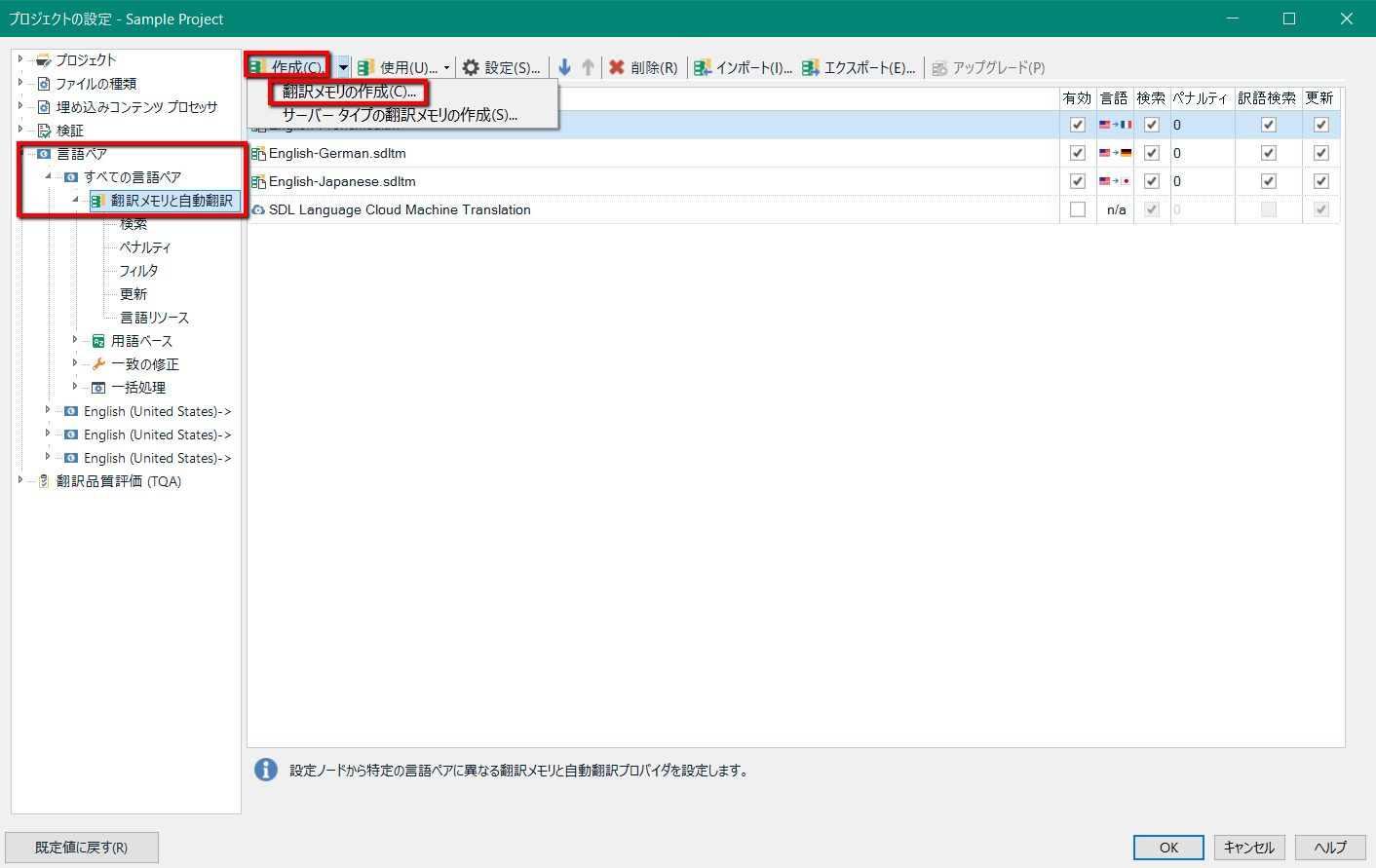
3.
ホーム⇒一括タスク⇒メインの翻訳メモリの更新の順で実行することで、翻訳メモリにバイリンガルファイルの内容を更新される
4.
ファイル⇒開く⇒一つの文書の翻訳 より元のソースファイルをエディタ上で開く
5.
ホーム⇒プロジェクトの設定⇒言語ペア⇒すべての言語ペア⇒翻訳メモリと自動翻訳⇒使用⇒ファイル共有タイプの翻訳メモリ を選択し、
ステップ3でアップデートされた翻訳メモリを参照する
6.
ファイル⇒保存 をクリックする
7.
ホーム⇒一括タスク⇒一括翻訳 をクリックする
8.作成されたバイリンガルSDLXLIFFを再オープンし、訳文ファイルを保存する